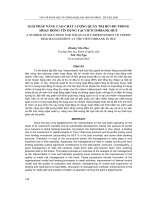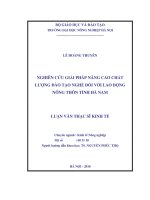So sánh, tìm giải pháp nâng cao chất lượng ảnh kỹ thuật số với ảnh phim Rơnghen dùng để xác định khuyết tật mối hàn tàu biển và mối hàn chịu áp lực
Bạn đang xem bản rút gọn của tài liệu. Xem và tải ngay bản đầy đủ của tài liệu tại đây (1.54 MB, 50 trang )
Bộ công thơng
Tập đoàn công nghiệp than khoáng sản việt nam
viện cơ khí năng lợng và mỏ - tkv
báo cáo tổng kết đề tài
nghiên cứu khoa học công nghệ
So sánh, tìm giải pháp nâng cao chất lợng ảnh kỹ
thuật số với ảnh phim rơnghen dùng để xác định
khuyết tật mối hàn tàu biển và mối hàn chịu áp lực
6778
12/4/2008
Hà Nội 2.2008
2
Bộ công thơng
Tập đoàn công nghiệp than khoáng sản việt nam
viện cơ khí năng lợng và mỏ - tkv
báo cáo tổng kết đề tài
nghiên cứu khoa học công nghệ
So sánh, tìm giải pháp nâng cao chất lợng ảnh kỹ
thuật số với ảnh phim rơnghen dùng để xác định
khuyết tật mối hàn tàu biển và mối hàn chịu áp lực.
Cơ quan chủ quản: Bộ Công Thơng
Cơ quan chủ trì: Viện Cơ khí Năng lợng và Mỏ TKV
Chủ nhiệm đề tài: KS. Nguyễn Thu Hiền
Chủ nhiệm đề tài Duyệt Viện
Nguyễn Thu Hiền
Hà Nội 8.2007
3
Danh sách cơ quan phối hợp
Stt Tên cơ quan Nội dung thực hiện, phối
hợp
1 Công ty Cơ khí Đóng tàu Than Việt Nam Khảo sát hiện trờng và
cung cấp mẫu thử nghiệm
2 Phòng thí nghiệm Viện KH và Kỹ thuật Hạt
nhân
Cung cấp ảnh so sánh
Danh sách ngời thực hiện
Stt Họ và tên Học vị Chức vụ Nơi công tác
1 Bạch Đông Phong Thạc sỹ T.Phòng Viện CKNL và Mỏ -
TKV
2 Nguyễn Thu Hiền Kỹ s P.Phòng- Chủ
nhiệm đề tài
Viện CKNL và Mỏ -
TKV
3 Trần Văn Khanh Kỹ s Nghiên cứu
viên
Viện CKNL và Mỏ -
TKV
4 Trần Thị Mai Kỹ s Nghiên cứu
viên
Viện CKNL và Mỏ -
TKV
5 Lê Thanh Bình Kỹ s Nghiên cứu
viên
Viện CKNL và Mỏ -
TKV
6 Vũ Chí Cao Kỹ s Nghiên cứu
viên
Viện CKNL và Mỏ -
TKV
7 Nguyễn Văn Sáng Kỹ s Nghiên cứu
viên
Viện CKNL và Mỏ -
TKV
4
Mục lục
Lời mở đầu 6
Chơng I: Lịch sử phát triển của chụp ảnh khuyết tật
và vai trò của phơng pháp trong ngành công nghiệp 7
I.1. Sự phát triển phơng pháp chụp ảnh khuyết tật 7
I.1.1. Sự ra đời của tia X 7
I.1.2. ứng dụng trong lĩnh vực công nghiệp 7
I.2. Tính chất bức xạ tia X 8
I.3. Phơng pháp kiểm tra NDT 8
I.3.1. Giới thiệu các phơng pháp: 8
I.3.2. Phơng pháp chụp ảnh sử dụng phim rơnghen thông thờng 9
I.3.3. Phơng pháp chụp ảnh rơnghen kỹ thuật số 9
I.4. ứng dụng của phơng pháp trên thế giới và tại Việt Nam 12
I.4.1. ứng dụng trên thế giới: 12
I.4.2. ứng dụng ở Việt Nam 12
Chơng II: 14
Nguyên lý và cấu tạo và quy trình lắp đặt, sử dụng vận
hành của thiết bị FoXray II hiện có tại phòng thí nghiệm 14
II.1. Cấu tạo của thiết bị 14
II.2. Nguyên lý chụp ảnh kỹ thuật số 15
II.3. Quy trình lắp đặt 15
II.3.1. Yêu cầu môi trờng lắp đặt thiết bị 15
II.3.2. Lắp đặt hệ thống để vận hành: 15
II.4. Vận hành hệ thống và quy trình thử nghiệm 16
II.4.1. Bật hệ thống: 16
II.4.2. Quy trình thử nghiệm 16
II.5. Phần mềm foxray II và áp dụng xử lý hình ảnh 17
II.5.1. Làm việc với hình ảnh 17
II.5.2. Làm việc với các thực đơn 20
II.5.3. Công cụ để xác định kích thớc khuyết tật 22
II.6. quản lý ảnh 25
II.6.1. Tìm ảnh trong Cơ sở Dữ liệu 25
5
Chơng III: nghiên cứu các yếu tố ảnh hởng đến kết quả
chụp ảnh rơnghen kỹ thuật số 27
III.1. ảnh hởng của khoảng cách từ vật thử đến nguồn bức xạ 27
III.1.1. Định luật tỷ lệ nghịch với bình phơng khoảng cách 27
III.1.2. Sự suy giảm năng lợng tia X phụ thuộc vào chiều dày mẫu vật 29
III.1.3. Độ nhoè hình học 29
III.1.4. Khoảng cách từ vật thử đến màn nhận 30
III.1.5. ảnh hởng bởi độ nhạy 31
III.1.6. ảnh hởng của thời gian liều chiếu: 34
Chơng IV: Kết quả So sánh ảnh kỹ thuật số với phim
rơnghen thông thờng 36
IV.1. các thiết bị và phụ kiện sử dụng : 36
IV.2. Quy trình thử nghiệm 36
IV.3. Mẫu thử nghiệm đem so sánh 37
IV.4. Kết quả so sánh 37
IV.4.1. ảnh kỹ thuật số đối với những mẫu mỏng từ 5-8 mm 37
IV.4.2. ảnh kỹ thuật số đối với những mẫu từ 10-30 mm 39
Chơng V: một số giải pháp làm tăng chất lợng ảnh 43
Tài liệu tham khảo 50
6
Lời mở đầu
Chụp ảnh rơnghen là một trong các phơng pháp thông dụng để phát hiện
khuyết tật của mối hàn, sản phẩm đúc, chi tiết máy
Các công đoạn chụp ảnh rơnghen bằng phim tốn rất nhiều thời gian chiếu
chụp, rửa phim cũng nh tiêu tốn các vật t tiêu hao trong quá trình sử dụng.
Những năm gần đây, công nghệ chụp ảnh Rơnghen kỹ thuật số ra đời nhằm
loại bỏ các nhợc điểm đó đồng thời phát huy thế mạnh của kỹ thuật điện tử số và
công nghệ phần mềm xử lý ảnh. Với hàng loạt các tính năng u việt, ảnh rơnghen
kỹ thuật số đang dần thay thế các hệ thống chụp ảnh dùng phim cổ điển.
Hiện nay Viện Cơ khí Năng lợng và Mỏ TKV đã đợc trang bị hệ thống
thiết bị chụp ảnh rơnghen kỹ thuật số Forxray II để ứng dụng kiểm tra không phá
huỷ (NDT) trong công nghiệp thay thế cho các hệ thống chụp phim cổ điển.
Phơng pháp này mới đợc ứng dụng trên thế giới trong vòng một hai năm
trở lại đây và hiện mới chỉ bắt sử dụng tại Việt Nam.
So sánh ảnh kỹ thuật số và ảnh phim rơnghen thông thờng và tìm ra giải
pháp để nâng cao chất lợng ảnh kỹ thuật số là đề tài đã đợc Viện cơ khí Năng
lợng và Mỏ TKV đề xuất và nghiên cứu ứng dụng.
Một phần trong nội dung của đề tài là dịch toàn bộ tài liệu kỹ thuật sang
tiếng Việt để vận hành thành thạo hệ thống thiết bị, sau đó nghiên cứu so sánh
với chất lợng ảnh phim rơnghen thông thờng áp dụng cụ thể trong lĩnh vực
công nghiệp.
Đề tài nhằm đánh giá tính u việt của phơng pháp kiểm tra không phá
hủy: ảnh rơnghen kỹ thuật số so với các phơng pháp khác đang đợc ứng dụng
hiện nay; đồng thời cho thấy tầm quan trọng của thiết bị trong công nghiệp. Bên
cạnh đó Nhóm nghiên cứu còn mong muốn tìm ra các giải pháp để có thể cải
thiện chất lợng trong quá trình kiểm tra.
Nhóm thực hiện đề tài rất mong nhận đợc sự đóng góp ý kiến của các cá
nhân và đơn vị quan tâm.
7
Chơng I:
Lịch sử phát triển của chụp ảnh khuyết tật và vai
trò của phơng pháp trong ngành công nghiệp
I.1. Sự phát triển phơng pháp chụp ảnh khuyết tật
I.1.1. Sự ra đời của tia X
Năm 1895 Rơnghen đã phát hiện ra bức xạ tia X trong lúc Ông đang
nghiên cứu hiện tợng phóng điện trong không khí. Trong quá trình thí nghiệm
với loại tia mới và kỳ lạ này, Rơnghen đã chụp ảnh của những vật khác nhau.
Những bức ảnh này đánh dấu sự ra đời của phơng pháp chụp ảnh phóng xạ.
Một năm sau khi Rơnghen phát hiện ra bức xạ tia X đã áp dụng kiểm tra
cho mối hàn.
I.1.2. ứng dụng trong lĩnh vực công nghiệp
Năm 1913 Colliedge đã thiết kế một ống phát bức xạ tia X. Thiết bị này có
khả năng phát xạ tia X có năng lợng cao hơn và có khả năng xuyên sâu hơn.
Năm 1917 phòng thí nghiệm chụp ảnh bức xạ bằng tia X đã đợc thiết lập
tại Royal Arsenal ở Woowich.
Năm 1922, kỹ thuật chụp ảnh rơnghen trong công nghiệp đã phát triển với
việc chế tạo đợc ống phát lên tới 200 kV, với ống phát này có thể cho phép kiểm
tra mẫu với chiều dày 20 mm.
Bớc phát triển quan trọng kế tiếp là vào năm 1930 khi hải quân Mỹ đồng
ý dùng phơng pháp chụp ảnh rơnghen để kiểm tra các mối hàn trong bình áp lực
và bức xạ tia X đã tạo ra một sự phát triển bền vững nh là một công cụ dùng để
kiểm tra các mối hàn và vật đúc và nồi hơi.
Một số năm sau đó, bớc phát triển này dẫn đến thực tế là phơng pháp
chụp ảnh rơnghen đợc thừa nhận rộng rãi đối với các bồn chịu áp lực đợc hàn
nóng chảy, và đến nay tia X đã có đợc sự tiến bộ vững chắc nh là một phơng
tiện để kiểm tra mối hàn và vật đúc.
Giá trị của chụp ảnh rơnghen đợc nhận thấy rõ nét trong công nghiệp hàng
không, nhng sau đó còn mở rộng sang lĩnh vực khác nh các mối hàn trong nhà
máy điện, nhà máy tinh chế, các kết cấu tàu thuỷ và phơng tiện chiến tranh.
8
Điều này đã tạo nên cơ sở cho sự mở rộng liên tục của kỹ thuật kiểm tra bằng
chụp ảnh rơnghen.
I.2. Tính chất bức xạ tia X
Một số tính chất của bức xạ tia X đợc trình bày tóm tắt dới đây:
+ Không thể nhìn thấy đợc
+ Truyền với vận tốc bằng với vận tốc ánh sáng nghĩa là 3x10
8
m/s
+ Chúng tuân theo định luật tỷ lệ nghịch với bình phơng khoảng cách mà
theo định luật này thì cờng độ bức xạ tia X tại một điểm bất kỳ nào đó tỷ lệ
nghịch với bình phơng khoảng cách từ nguồn đến điểm đó và khi đó: I 1/r
2
Trong đó I là cờng độ bức xạ tại điểm cách nguồn phóng xạ một khoảng
cách r,
+ Tác động lên lớp nhũ tơng phim ảnh làm đen phim ảnh
+ Trong khi truyền qua vật liệu chúng bị hấp thụ hoặc bị tán xạ
+ Chúng có thể xuyên qua những vật liệu mà ánh sáng không thể đi xuyên
qua đợc. Độ xuyên sâu phụ thuộc vào năng lợng của bức xạ, mật độ, bề dày của
vật liệu. Một chùm bức xạ tia X đơn năng tuân theo định luật hấp thụ theo công
thức:
I = I
0
e
(-
à
x)
(1)
Trong đó:
+ I
0
= Cờng độ của tia X hoặc tia gama
+ I = Cờng độ của tia X truyền qua vật liệu có chiều dày là x và có hệ số
hấp thụ là à.
+ (e = 2.7183)
Trong kiểm tra vật liệu bằng chụp ảnh bức xạ thờng sử dụng bức xạ tia X
có bớc sóng nằm trong khoảng 10
-4
A
0
đến 10 A
0
, trong đó: (1 A
0
= 10
-10
m.)
I.3. phơng pháp kiểm tra NDT
I.3.1. Giới thiệu các phơng pháp:
Kỹ thuật chụp ảnh rơnghen là một trong những phơng pháp nằm trong
nhóm kỹ thuật kiểm tra không phá huỷ.
Trong nhóm kỹ thuật kiểm tra không phá huỷ có rất nhiều phơng pháp
khác nhau, đợc chia ra làm 2 nhóm dùng xác định khuyết tật trên bề mặt và xác
định khuyết tật bên trong chi tiết và vật liệu.
9
Bảng 1.1: Các phơng pháp cơ bản trong kỹ thuật NDT
Stt Phơng pháp xác định
khuyết tật bề mặt
Phơng pháp xác định khuyết
tật bên trong
1 Phơng pháp kiểm tra bằng
mắt Visual testing (VT)
Phơng pháp siêu âm -
Ultrasonic Testing (UT)
2 Phơng pháp dùng bột từ -
Magnetic Particle Testing
(MT)
Phơng pháp chụp ảnh rơnghen -
Radiography Testing (RT)
3 Phơng pháp chất lỏng thẩm
thấu - Liquid Penetrant
Testing (PT)
4 Phơng pháp kiểm tra bằng
dòng điện xoáy - Eddy
current (ED)
u điểm của phơng pháp kiểm tra không phá huỷ (NDT) là không làm
ảnh hởng đến khả năng sử dụng của vật kiểm sau này. Ngoài ra phơng pháp
NDT có thể kiểm tra 100% vật kiểm và có thể kiểm tra ngay khi vật kiểm nằm
trên dây chuyển sản xuất mà không phải ngng dây chuyền sản xuất lại.
Trong các phơng pháp NDT đã nêu trên, mỗi phơng pháp đều có u điểm
riêng, không phơng pháp nào có thể thay thế đợc tất cả.
Với thiết bị chụp ảnh rơnghen bằng kỹ thuật số của Phòng thí nghiệm phải
sử dụng phơng pháp chụp ảnh rơnghen (RT) nh đã nêu trên.
Ưu điểm của phơng pháp chụp này là có thể đánh giá chất lợng của mối
hàn, vật đúc, chi tiết máy thông qua hình ảnh do đó đánh giá khuyết tật rất trực
quan. Trong một số lĩnh vực các quy phạm kỹ thuật chỉ rõ phải áp dụng phơng
pháp chụp ảnh rơnghen để kiểm tra đánh giá khuyết tật trong sản phẩm. Bởi vì khi
áp dụng kiểm tra theo phơng pháp này, có thể dễ dàng phát hiện những khuyết
tật, từ đó sửa chữa khắc phục sai sót. Do đó, công trình hoặc thiết bị hoàn thành sẽ
có các chi tiết sai hỏng thấp nhất.
I.3.2. Phơng pháp chụp ảnh sử dụng phim rơnghen thông thờng
10
+ Thiết bị, phụ kiện:
+ ống phát 300 kV
+ Bảng điều khiển
+ Phim tấm
+ Mẫu chỉ báo chất lợng hình ảnh (IQI) : Là một
nhóm các sợi dây kim loại với các chiều dày khác
nhau đợc làm bằng vật liệu giống vật kiểm, sau khi
quan sát phim phải nhìn đợc dây nhỏ nhất theo quy
định.
+ Buồng tối để rửa phim
+ 4 thùng chứa dung dịch: Hiện, giữ hãm, rửa.
+ Quy trình kiểm tra:
Gá lắp phim nhận ảnh vào vật cần kiểm tra, thiết lập chế độ kiểm tra nh
đầu vào nguồn cấp, dòng phụ thuộc và các đặc tính của vật kiểm. Thiết lập độ
nhạy và thời gian phơi sáng của tia X, liều chiếu vv
Sau đó tiến hành chụp ảnh, sau khi chụp xong sử dụng buồng tối để rửa
phim lần lợt qua các bớc sau:
+ Quy trình rửa phim
Hệ xử lý ảnh bao gồm bồn chứa dung dịch hiện ảnh, bồn chứa dung dịch
dừng quá trình hiện, hai chậu hãm và một chậu rửa.
- Chuẩn bị trớc khi xử lý: (10 phút)
Hiện ảnh (khoảng 5-10 phút)
+ Giữ phim:(1 phút)
Sau khi hiện, phim đợc giữ trong bồn khoảng 1 phút, trong bồn có pha dung
dịch 2.5% axit axetic. Axit có tác dụng dừng tác động của chất hiện đến phim.
Nó cũng ngăn đợc việc truyền chất hiện vào bồn hãm và làm hỏng chất hãm.
+ Hãm phim: (khoảng 2 phút)
Dừng quá trình hiện hình, giải phóng tất cả các muối bạc không đợc
chiếu khỏi nhũ tơng và bằng cách đó giữ lại bạc đã đợc chiếu nh một hình
ảnh vĩnh viễn.
+ Rửa phim (20 phút):
Nhũ tơng của phim mang theo một số hoá chất của bồn từ bồn hãm sang
nớc rửa. Nếu hoá chất này bị giữ lại trên phim nó sẽ làm cho phim bị biến màu
và mờ dần sau một thời gian lu giữ. Để tránh điều này, phim phải đợc rửa
Hình 1.1: ống phát và
bảng điều khiển
11
sạch những hoá chất. Rửa ít nhất trong 20 phút, nhiệt độ của nớc không đợc
<15
0
C.
+ Làm khô phim: Việc làm khô phim có ảnh hởng quan trọng đến chất lợng
của ảnh đã hoàn thành. Việc này cần đợc thực hiện sao cho không gây nên bất
cứ sự làm hỏng nào đối với lớp nhũ tơng hoặc các ký hiệu do việc làm khô
không đúng và không đợc để lớp nhũ tơng còn ẩm tiếp xúc với bụi bẩn.
+ Đọc kết quả:
Sử dụng đèn đo độ đen, đèn đọc phim, để đánh giá chất lợng
của vật kiểm.
Khi sử dụng phim rơnghen thông thờng do không có kết quả ngay tại lúc
chụp, do đó ánh sáng thừa hoặc thiếu đều cần phải chụp lại ảnh khác và do đó
cần phải sử dụng một phim khác với các quy trình tráng rửa phim thực hiện lại
từ đầu.
I.3.3. Phơng pháp chụp ảnh rơnghen kỹ thuật số:
+ Thiết bị phụ kiện:
+Nguồn phát tia X loại XRS-3 (300 kV)
+ VCU (Video Camera Unit) thiết bị nhận ảnh X quang kỹ thuật số thay cho
phim rơnghen thông thờng, vùng diện tích nhận ảnh 325x 430 mm
+ CDU (Control Display Unit) thiết bị kiểm soát và hiển thị hình ảnh (Gồm có
máy tính xách tay và phần mềm điều khiển)
+ Cáp nối VCU với CDU dài 50 mét dùng để điều khiển nguồn phát tia từ xa
Quy trình kiểm tra:
b) a)
Hình 1.2: a) ống phát, b) màn nhận ảnh thay phim
12
Đo chiều dày mẫu và chụp thử để xác định khoảng cách từ nguồn bức xạ tới
mẫu là tối u và tiến hành chụp. Gá lắp VCU vào vật kiểm và bắt đầu quá trình
kiểm tra, thiết bị này cho phép phát số xung từ 1-99 và thời gian từ 1 giây đến
40 giây.
Trong quá trình chụp nếu hình ảnh quá sáng hoặc quá đậm có thể điều chỉnh
lại số xung phát và bắt đầu lại. Nếu hình ảnh quá sáng, giảm số xung phát. Nếu
hình ảnh quá tối, tăng số xung phát và sử dụng các công cụ để tăng chất lợng
ảnh sau khi phơi sáng.
+ Đọc kết quả kiểm tra:
Sau khi chụp đợc một ảnh rơnghen kỹ thuật số có chất lợng, lu trữ vào
máy tính và tiến hành đánh giá, kết hợp với phần mềm để sử dụng các công cụ
bổ trợ trong quá trình đánh giá.
I.4. ứng dụng của phơng pháp trên thế giới và tại việt nam
I.4.1. ứng dụng trên thế giới:
Những năm gần đây, máy chụp ảnh kỹ thuật số (digital camera) đã nổi lên với
những u thế nh: Không cần đến phim, ảnh chụp xong có thể xem ngay, chất lợng
ảnh cao hơn nhờ dùng các phần mềm chỉnh sửa, việc lu trữ gọn nhẹ, sao chép hoặc
in ra giấy dễ dàng, đặc biệt có thể đợc truyền đến những nơi xa nhanh chóng qua
mạng Internet.
Chụp ảnh bức xạ tia X kỹ thuật số cũng giống nh chụp ảnh bằng máy ảnh số
và đều đợc phát triển theo sự phát triển của kỹ thuật điện tử số và công nghệ thông
tin. Các thiết bị chụp ảnh bức xạ kỹ thuật số không dùng phim ra đời thay cho công
nghệ chụp phim với các thiết bị phòng tối và hệ thống tráng rửa phim phức tạp. Đây
là kỹ thuật tiên tiến, hiện đại và cho kết quả chính xác hơn so với chụp bức xạ dùng
phim.
Hơn nữa, chụp bức xạ kỹ thuật số còn mang đến cho ngời dùng rất nhiều tiện
lợi nhờ công nghệ phần mềm phân tích ảnh.
Chụp ảnh bức xạ tia X kỹ thuật số là công nghệ hiện đại và tiên tiến đợc ứng
dụng rộng rãi không những trong công nghiệp mà còn trong các ngành khác nh an
ninh, công binh, hải quan
I.4.2. ứng dụng ở Việt Nam
ở Việt Nam, phơng pháp và thiết bị bức xạ (RT) sử dụng phim rơnghen
thông thờng thì đã đợc ứng dụng từ nhiều năm trong công nghiệp, phơng pháp
13
này cho phép kiểm tra các khuyết tật bên trong của nhiều loại vật liệu có cấu hình
khác nhau, ứng dụng rộng rãi cho tất cả các loại sản phẩm nh đúc, rèn và hàn vv
Nhng đối với chụp ảnh kỹ thuật số thay cho chụp ảnh phim rơnghen thông
thờng trong lĩnh vực công nghiệp thì mới chỉ bắt đầu đợc sử dụng.
Theo nh tìm hiểu của nhóm thực hiện đề tài, năm 2006 ở miền bắc 2 đơn vị
đợc trang bị thiết bị này là:
- Cục Đăng kiểm Việt Nam
- Phòng thí nghiệm vật liệu - Viện Cơ khí Năng lợng và Mỏ TKV
Nhng phơng pháp trong tơng lai chắc chắn sẽ thay thế một phần kỹ thuật
phim rơnghen thông thờng bởi những ứng dụng cụ thể sau đây:
ứng dụng của phơng pháp kiểm tra bằng chụp ảnh bức xạ kỹ thuật số
+ Kiểm tra khuyết tật mối hàn: ngậm xỉ, cháy thủng, vết nứt ngầm
+ Kiểm tra khuyết tật các chi tiết gia công: Vết nứt ngầm, mất liên kết
+ Kiểm tra khuyết tật các sản phẩm đúc: rỗ khí, tạp chất, co ngót, nứt nguội
+ Kiểm tra, nghiên cứu các loại vật liệu mới: Nghiên cứu các cấu trúc bên
trong của vật liệu. Các ứng dụng cụ thể cho các ngành:
Đóng tàu hàng hải- ôtô- tàu hoả- điện
Dầu khí Hoá chất
Nhà máy điện, giao thông xây dựng vật liệu.
14
Chơng II:
Nguyên lý cấu tạo và quy trình lắp đặt,
sử dụng vận hành của thiết bị FoXray II
hiện có tại phòng thí nghiệm
II.1. Cấu tạo của thiết bị
1. Nguồn phát tia X loại XRS-3 (300 kV)
2. VCU (Video Camera Unit) thiết bị nhận ảnh X quang kỹ thuật số thay cho
phim rơnghen thông thờng, vùng diện tích nhận ảnh 325x 430 mm
3. CDU (Control Display Unit) thiết bị kiểm soát và hiển thị hình ảnh
4. Cáp nối VCU với CDU dài 50 mét dùng để điều khiển nguồn phát tia từ xa
5. Bộ điều khiển phát tia X không dây
6. Hộp giao diện (Interface Box) phối ghép giữa máy tính và VCU, nối với CDU.
7. ổ nguồn cấp AC cho CDU và VCU (gắn trong bên cạnh ngăn chứa CDU)
8. Cáp và phụ kiện khác:
7.1. Cáp nguồn AC
7.2. Cáp sạc cho VCU
7.3. Cáp nối Adaptor (nối VCU với nguồn phát tia)
9./ Phần mềm xử lý ảnh foXray II (cài trong máy tính)
10. Camera kết nối ngoài chụp hình bên ngoài vật thể, Cho phép chụp ảnh bên ngoài vật
thể, phối hợp cùng ảnh X-quang vật thể
Hai cấu kiện chính của hệ thống là thiết bị nhận ảnh X-quang (VCU) và thiết
bị điều khiển kiểm soát và hiển thị (CDU) đều có nguồn cấp ( ắc quy) và bộ sạc ắc quy
lắp sẵn bên trong, điều này đảm bảo cho hệ thống hoạt động với 3 loại nguồn cấp khác
nhau:
Hoạt động đến 3 giờ tại hiện trờng với ắc quy lắp sẵn bên trong.
Hệ thống có thể hoạt động bằng nguồn điện xoay chiều 110/220 V, 50/60 Hz.
Dùng nguồn điện một chiều với bộ đổi điện DC/AC từ nguồn trên ô tô để có thể
hoạt động liên tục tại hiện trờng.
15
II.2. Nguyên lý chụp ảnh kỹ thuật số
Bộ phận VCU đợc thay thế hoàn toàn phim rơnghen thông thờng, về
nguyên lý, chụp ảnh Xray cũng giống nh chụp phim, hình ảnh của đối tợng
kiểm tra đợc thu nhận qua VCU, bộ phận này có nhiệm vụ chuyển tín hiệu hình
ảnh thành tín hiệu điện và tín hiệu đợc đến bộ xử lý tín hiệu, tín hiệu sau khi xử
lý đợc đến thiết bị hiển thị CDU (Camera Display Unit). ảnh kết quả đợc hiển
thị ngay tại chỗ và thời gian chiếu chụp rất ngắn do màn thu ảnh có độ nhạy rất cao.
II.3. Quy trình lắp đặt
II.3.1. Yêu cầu môi trờng lắp đặt thiết bị
Nguồn điện yêu cầu: 100-240V, 50/60 Hz Tối đa 2A
Môi trờng yêu cầu:
Vận hành Không vận hành
Độ ẩm:
20% - 80% không ngng tụ 10% - 90% không ngng tụ
Nhiệt độ:
5 - 40 C -20 đến 65 C
II.3.2. Lắp đặt hệ thống để vận hành:
- Đặt vali đựng thiết bị vào vị trí thuận lợi tới vật thể cần soi tổng chiều
dài cáp tối đa cung cấp theo máy: 50m.
Cấu kiện các hệ thống lắp đặt cùng:
+ Nguồn phát tia X
+ Adaptor & cáp
+ Cáp nguồn AC, nếu muốn cấp nguồn cho hệ thống từ nguồn AC ngoài
+ Nếu cấp nguồn cho hệ thống (CDU và VCU) từ nguồn AC, sử dụng
dây nối nguồn AC đấu đầu AC của hệ thống với nguồn 110V/220V bên ngoài.
- Kết nối đầu cáp kéo dài với VCU qua ổ cắm trên mặt bên của VCU (đánh dấu
màu xanh biển) có chữ To CDU.
- Đấu nối hộp Adaptor nối nguồn phát tia X và VCU theo cách sau:
a./ Cắm đầu dây có đánh dấu màu xanh lá cây vào ổ cắm màu xanh lá cây có chữ
To X-RAY trên VCU.
b./ Cắm đầu còn lại của cáp (không đánh dấu màu) vào ổ trên nguồn phát tia X.
- Đặt nguồn phát tia X và VCU kia tới nơi có vật cần kiểm tra
- Đặt VCU ngay sau vật cần kiểm tra,
- Đặt nguồn phát tia X trực diện cách màn thu hình của VCU 50 cm.
16
Với các vật thể khó xuyên thấu, nguồn phát tia X có thể đặt gần VCU hơn;
Với các vật thể dễ xuyên thấu (dễ cháy) cũng có thể di chuyển nguồn phát tia
lùi ra xa VCU hơn khoảng cách tiêu chuẩn 50 cm.
- Đứng sau nguồn phát tia X và bật nguồn phát, đảm bảo nguồn phát đợc
đặt số xung là 99.
- Quay trở lại CDU và cắm đầu ngắn của cáp nối vào ổ trên hộp giao diện
đánh dấu màu xanh biển và có chữ To VCU.
- Hệ thống có trang bị khoá tuỳ chọn trên hộp giao diện, bật khoá để kết
nối. Khoá có tác dụng dừng ngay hoạt động của nguồn phát tia khi tắt khoá. Đối
với các hệ thống không có tuỳ chọn này, một khi ngắt cáp nối điều khiển CDU-
VCU, thì cũng dừng nguồn phát tia không phát tia X.
- Với các hệ thống mà hộp giao diện hỗ trợ 50m hoặc 100m cáp kết nối
CDU-VCU tuỳ chọn, có kèm theo công tắc nối cáp, phải đảm bảo công tắc đợc
đặt đúng chiều dài cáp đang dùng.
II.4. Vận hành hệ thống và quy trình thử nghiệm
Sau khi lắp đặt hệ thống có thể điều khiển hoạt động của hệ thống từ CDU
II.4.1. Bật hệ thống:
ở cửa sổ Desktop, nháy đúp chuột vào biểu tợng foXray II để khởi động
chơng trình. Cửa sổ truy nhập xuất hiện;
Chọn tên trong Danh sách Ngời sử dụng
Nếu đây là lần tiên sử dụng hệ thống và tên cha xuất hiện trên danh sách
thì vào hộp New User. Tên sẽ đợc thêm vào Danh sách Ngời sử dụng.
Bấm vào hộp Place để chọn và gõ vào địa điểm thực hiện;
Bấm chuột vào nút OK hoặc gõ phím Enter;
Màn hình chính của chơng trình foXray II xuất hiện.
II.4.2. Quy trình thử nghiệm
Sau khi truy nhập hệ thống có thể ngay lập tức phát tia X để kiểm vật kiểm.
Sử dụng điều khiển tại góc trái dới của màn hình để đặt số xung mong
muốn nh hình trên;
Trợt con trỏ lên hoặc xuống, hoặc bấm lên phía trên hoặc dới của thang
xung sẽ điều chỉnh số xung tăng hoặc giảm từng một đơn vị, hoặc gõ chính xác số
xung (từ 1 - 99 khi dùng nguồn Golden Source) vào hộp số xung.
Bấm Alt và F1 đồng thời để kích hoạt nguồn phát tia X.
17
II.5. Phần mềm foxray II và áp dụng xử lý hình ảnh
Phần mềm foXray II đợc viết cho ba mục đích chính:
+ Điều khiển hoạt động của Hệ thống Giám định foXray II
+ Hiển thị và tăng sáng ảnh tia X
+ Quản lý Cơ sở Dữ liệu ảnh, bao gồm ảnh tia X và ảnh ngoài vật thể khi
dùng tuỳ chọn camera thu ảnh ngoài.
Sau khi ảnh của mẫu kiểm tra thu đợc bởi hệ thống foXray II sẽ tự động
hiển thị lên màn hình của máy tính, sẵn sàng cho phân tích và tăng sáng. Sử dụng
thanh công cụ và các thực đơn, phóng to thu nhỏ hình ảnh và áp dụng rất nhiều
công cụ trợ giúp tăng sáng khác để có thể nêu bật đợc các yếu tố quan trọng của
ảnh. Tất cả các chức năng này đều có thể áp dụng đợc cho toàn bộ hình ảnh hoặc
một phần ảnh đợc chọn.
II.5.1. Làm việc với hình ảnh
Select All Image - Lựa chọn toàn bộ hình ảnh
Bấm vào biểu tợng này nếu muốn áp dụng chức năng tăng sáng cho toàn bộ
hình ảnh. Phím nóng trên bàn phím: F8
Select Region - Lựa chọn vùng
Công cụ này cho phép chỉ ra vùng trong hình mà trong đó các thao tác tăng
cờng sẽ đợc áp dụng sau này.
Để lựa chọn vùng:
1./ Bấm vào công cụ lựa chọn vùng, hình con trỏ sẽ chuyển sang dấu (+)
2./ Vùng lựa chọn sẽ đợc đánh dấu bằng các dấu gạch gạch. Hoặc dùng phím
nóng: F9
Zoom In - Phóng to
Nhấp chuột vào biểu tợng này rồi nhấp lại vào bên trong ảnh để phóng to
(tới 400%). Phím nóng: Page Up
Zoom out - Thu nhỏ
Nhấp vào biểu tợng này rồi nhấp lại vào vùng trong ảnh để thu nhỏ (đến
30%). Phím nóng: Page Down
Mỗi lần zoom theo mặc định là 10%.
Normal Viewing - Xem hình gốc
Nhấp chuột vào công cụ này để xem lại ảnh ở kích thớc ban đầu (zoom
1:1). Phím nóng: Home
Measure - Đo vật thể
18
Công cụ này cho phép đo kích thớc vật thể trong ảnh tia X trên máy. Có
thể đo bao nhiêu kích thớc theo bất kỳ hớng nào, góc nào tuỳ thích.
Để đo một vật thể:
1. Chọn công cụ Measure: Con trỏ sẽ chuyển thành dấu +
2. Nhấp con trỏ vào một đầu của vật cần đo rồi sang đầu kia của vật thể
Đờng kích thớc sẽ xuất hiện trên màn hình khi rê con trỏ và số đo sẽ xuất
hiện ở góc trên bên trái cửa sổ. Khi thả nút chuột, kết quả đo đợc sẽ xuất hiện trên
hình ảnh, cạnh điểm cuối của đờng kích thớc. Phím nóng: F7
Lu ý: Để có kết quả chính xác, vật cần đo phải đặt càng gần VCU càng
tốt. Nếu không, có thể phải định cỡ/ tỉ lệ cho phép đo. Thông tin về định cỡ/ tỉ lệ
chức năng đo.
Histogram Equalization - Cân bằng biểu đồ
Nhấn vào biểu tợng này để ứng dụng Histogram Equalization cho vùng
ảnh đợc chọn. Đây là một trong các chức năng hữu ích nhất, làm bộc lộ các nội
dung mà nếu không, bình thờng có thể không nhận biết đợc.
Phím nóng: F2
X-ray Imaging Mode - Mode ảnh tia X
PNT (Penetration Mode Mode xuyên thấu)/ HR (High Resolution Mode
Mode độ phân giải cao): Hệ thống foXray II hoạt động ở mode xuyên thấu mặc
định, cho phép cho độ xuyên thấu và độ sáng tối đa bất kỳ hình ảnh nào bắn ở số
xung x bất kỳ. Trong các tình huống đặc biệt yêu cầu độ phân giải cao nhất, thì
mode độ phân giải cao là một mode "boost" tăng cờng, cho phép cho độ phân
giải cao hơn bình thờng, nhng ảnh hởng đến độ sáng một chút. Do vậy, trờng
hợp này phải tăng số xung phát nhằm có đợc ảnh có độ sáng tơng tự với mode
xuyên thấu tiêu chuẩn. Hệ thống foXray II luôn luôn tự động chuyển về mode
xuyên thấu mặc định, một khi xác nhận vào lại chơng trình.
Polarity - Phân cực dơng - âm bản
Nhấn vào nút công cụ này để phân cực đảo dơng - âm bản của vùng ảnh
đợc chọn. có thể dùng công cụ để tăng hoặc giảm phân cực d
ơng - âm bản.
Phím nóng: F4
Colorize - Giả màu
Nhấn vào nút công cụ này để giả màu (pseudo color) cho vùng ảnh đợc
chọn. Lu ý: Với nút công cụ giả màu ta không bấm lại đợc để quay lại ảnh đen
trắng ban đầu, do vậy phải bấm nút UNDO để trả lại chức năng giả màu. Phím
nóng: F5
19
Khi có vùng ảnh đã màu hoá, có thể dùng chức năng Hue - chỉnh sắc -
để làm cho các chi tiết quan trọng tách nổi rõ hơn bằng cách điều chỉnh thang
màu
Dùng chức năng Hue sửa đổi thang màu trong vùng ảnh đã màu hoá:
1/ Từ Thực đơn Enhancing, chọn Hue, hoặc
Trên thanh công cụ tăng sáng, bấm vào
2./ Trong hộp thoại vừa xuất hiện, kéo thanh trợt hoặc gõ vào hộp trị số
điều chỉnh thang màu. Có thể dùng cửa sổ Preview để xem trớc hiệu ứng thang
màu đã chọn.
Rotate - Xoay hình
Nhấn vào nút công cụ này để xoay hình ảnh đi 90
0
. Xoay hình có thể rất có
ích một khi phải bắn tia X vào vật thể với VCU đặt bên cạnh vật thể (cáp nối ở
phía trên) sau đó xoay để tìm ra hình có chiều thẳng đứng. Để tránh bị nhầm lẫn,
đơn giản nhấp chuột vào công cụ Rotate để xoay hình vật thể đến hớng cần
chọn. Phím nóng: F6
Undo - Bỏ tác vụ vừa thực hiện
Nhấn vào nút công cụ này để bỏ tác vụ vừa thực hiện. Có thể Undo 5 lần liền,
bằng cách nhấp chuột từng lần một. Phím nóng: Alt+Backspace
Redo - Lặp lại tác vụ vừa bỏ
Nhấn vào nút công cụ này để lặp lại tác vụ vừa bỏ. Có thể Redo 5 lần liền
bằng cách nhấp chuột từng lần một. Phím nóng: Ctrl+Backspace
Restore Original Image - Phục hồi hình ảnh ban đầu
Nhấn vào nút công cụ này để quay trở lại hình ảnh ban đầu đợc lu từ lần
trớc và xoá bỏ mọi tác vụ vừa thực hiện trên hình.
Phím nóng: Alt+Delete
QuickSave - Lu ảnh nhanh
Nhấn vào nút công cụ này để bổ sung một hình ảnh mới một cách nhanh
chóng vào sêri ảnh hiện có, mà không cần phải nhập các thông tin của ảnh vào.
ảnh mới sẽ đợc lu với cùng chi tiết nh ảnh trớc, với một số sêri đợc ghi cùng
tên ảnh.
Lu ý: Khi lu hình ảnh thứ nhất sau khi đăng nhập, nhất thiết phải cung cấp toàn
bộ chi tiết thông tin về ảnh. Để tiết kiệm thời gian, QuickSave sẽ gợi ý một tên
ảnh mặc định, kèm số liệu về thời gian và ngày tháng. Phím nóng: Alt+F2
Activate X-ray & Set Exposure - Kích hoạt tia X và đặt xung
Công cụ này cho phép đặt số xung tia X cần phát. Để đặt xung và kích hoạt tia X.
20
II.5.2. Làm việc với các thực đơn
Khi bảng công cụ Tool Palette cung cấp các truy nhập nhanh vào hầu hết
các chức năng hữu ích của foXray II, điều đó không có nghĩa đó là các chức năng
duy nhất hiện có. Sử dụng các thực đơn của foXray II, có thể truy nhập thêm nhiều
chức năng tăng sáng hình ảnh, tệp tin và các hoạt động quản lý Cơ sở Dữ liệu.
Bảng dới đây sẽ miêu tả tóm tắt các thực đơn của foXrayII và những gì cho phép
sử dụng.
Menus
Thực đơn
Funtions
Chức năng
File
(Tệp tin)
Edit
(Biên tập)
View (Xem)
-
Mở, đóng, lu, in và gửi E-mail các file hình ảnh. Lu ý rằng các
hình ảnh đã lu qua thực đơn File không đợc bổ sung vào Cơ sở
Dữ liệu.
-
Nhập và xuất các hình ảnh.
-
Đăng nhập với một tên ngời sử dụng khác hoặc định vị mà
không cần thoát khỏi foXray II.
-
Thoát khỏi foXray II.
-
Truy nhập một trong số những hình ảnh cuối cùng đợc mở, bằng
cách chọn nó trong Recent File List.
-
Tác vụ Undo (bỏ thao tác vừa thực hiện) và Redo (lặp lại thao tác
vừa bỏ), và lu hình ảnh gốc
-
Copy và dán các vùng ảnh
-
Chọn các tham chiếu để làm việc với thanh công cụ Select
Region - chọn vùng (giữ tuỳ chọn vùng và chọn nút tuỳ chọn rê
chuột Enable Dragging options)
-
Chồng và cộng hình ảnh
-
Chọn toàn bộ hình ảnh, một hình chữ nhật hoặc một vùng đặc
biệt
-
Chọn các tham chiếu để làm việc với thanh công cụ Select
Region chọn vùng (đảm bảo cho tuỳ chọn kéo rê)
-
Zoom in/ out ( Phóng to, thu nhỏ)
-
Hiển thị hoặc ẩn cửa sổ Zoom
21
Image
Enhancing
Tăng sáng
hình ảnh
Image LIB
(Th viện
ảnh)
Window
(Cửa sổ)
Anotation
(Chú giải)
Options
(Tuỳ chọn)
-
ứng dụng các thao tác tăng sáng hình ảnh cơ bản
-
ứng dụng các thao tác tăng sáng hình ảnh bổ sung, mà không
kích hoạt đợc bằng Bảng công cụ Tool Palette hoặc bàn phím.
-
Hiển thị hoặc ẩn thanh công cụ tăng sáng
-
Bổ sung hình ảnh hiện tại vào Cơ sở Dữ liệu ảnh
-
Dùng chức năng Quick Save để bổ sung một ảnh vào series
-
Hiển thị một trình diễn ảnh trợt trong Cơ sở Dữ liệu
-
Truy nhập cửa sổ Quản lý Cơ sở Dữ liệu, ở đó có thể thao tác các
hoạt động quản lý Cơ sở Dữ liệu
-
Sao lu Cơ sở Dữ liệu vào ổ cứng hoặc vào CD, và phục hồi Cơ
sở Dữ liệu từ file sao lu
-
Truy nhập danh sách Ngời sử dụng, Hạng mục và Dự án, ở đó
có thể thêm hoặc xoá các tên ngời sử dụng, hạng mục loại ảnh
và dự án
-
Sắp xếp, đóng và thu nhỏ các cửa sổ mở
-
Hiển thị mỗi ảnh tia X cùng với ảnh chụp đợc từ camera thu ảnh
ngoài
-
Chọn vùng để cuộn đồng thời tất cả các cửa sổ
-
Định vị nhanh chóng giữa các cửa sổ mở bằng cách chọn chúng
trong danh mục (list)
-
Hiển thị hoặc ẩn thanh công cụ Chú giải (Annotation)
-
Hiển thị hoặc ẩn các chú giải
-
Biên tập các chú giải và undo các tác vụ vừa thực hiện trên đó
-
Xoá bỏ các chú giải hoặc biến chúng thành một phần tổ hợp và
vĩnh viễn của file ảnh
-
Cấu hình lại foXray II theo tham chiếu
-
Kích hoạt tuỳ chọn Grab để chớp các hình ảnh đã truyền bằng
sóng vô tuyến hoặc nhận từ các nguồn video bên ngoài
-
Mở cửa sổ xem trớc video trực tiếp, để xem có bất kỳ thay đổi
nào trên vật thể nghi ngờ không (chỉ cho tuỳ chọn camera thu
ảnh ngoài)
22
Help
(Trợ giúp)
-
Hiển thị và ẩn đồng hồ Thời gian đã trôi, reset đồng hồ
-
Hiển thị và ẩn hộp kiểm Protected
-
Hiển thị và ẩn ô lới
-
Hiệu chỉnh chức năng đo lờng để đảm bảo đo chính xác các vật
trên hình ảnh hiện thời
-
Truy nhập cửa sổ tính toán
-
Hiển thị các đề mục trợ giúp foXray II trực tuyến
-
Truy nhập thông tin về phiên bản hiện hành của foXray II
Protect Checkbox - Hộp kiểm Bảo vệ
Đánh dấu vào hộp kiểm này để đảm bảo hình ảnh hiện thời
không bị mất một cách vô thức. Điều này đảm bảo rằng hệ thống
sẽ nhắc nhở trớc khi hệ thống xoá hình ảnh khỏi bộ nhớ đệm
của nó (ví dụ , trớc khi một ảnh mới thế chỗ nó hoặc trớc khi
thoát ra khỏi ứng dụng).
Để bảo vệ một hình ảnh:
- Nhấp chuột vào hộp kiểm Protect ở góc trái phía trên hình ảnh.
Elapsed Time Clock - Đồng hồ Báo Thời gian đ trôi
Đồng hồ báo thời gian trôi qua bắt đầu tính khi mở ứng dụng
foXray II, giúp theo dõi đợc thời gian làm việc. Để làm ẩn đồng
hồ báo thời gian cho các phân đoạn còn lại của màn hình foXray
II hiện tại, chọn chức năng Hide Elapsed Time trên menu
Options.
II.5.3. Công cụ để xác định kích thớc khuyết tật
Đờng thẳng - Line
Công cụ này cho phép chèn một đờng: Dùng phơng pháp nhấp và kéo
để tạo đờng thẳng. Sau đó có thể chỉnh sửa các đặc tính của đờng thẳng bao
gồm bề rộng đờng, kiểu đờng thẳng và màu của đờng.
Hình Elip - Ellipse
23
Công cụ này cho phép chèn một hình elip: Dùng phơng pháp nhấp và
kéo để tạo elip. Sau đó có thể chỉnh sửa các đặc tính của đờng bao elip.
Hình Chữ nhật - Rectangle
Công cụ này cho phép chèn một hình chữ nhật: Dùng phơng pháp nhấp
và kéo để tạo hình chữ nhật. Sau đó có thể chỉnh sửa các đặc tính của đờng bao
hình chữ nhật.
Đa giác - Polygon
Công cụ này cho phép chèn một hình đa giác: nhấp vào vị trí các điểm tiếp
theo của hình đa giác và nháy đúp để xác định điểm cuối cùng. FoXray II sẽ tự
động kết nối các điểm đầu và điểm cuối để nối lại thành hình đa giác. Sau khi
chèn hình đa giác có thể chỉnh sửa các đặc tính của đờng bao đa giác.
Đờng liền nhiều cạnh - Polyline
Công cụ này cho phép chèn một đờng nối liên tục - một loạt các đờng
thẳng kết nối: nhấp vào vị trí các điểm tiếp theo và nháy đúp chuột để xác định
điểm cuối cùng. Sau khi chèn đờng nối liên tục có thể chỉnh sửa các đặc tính
của đờng.
Mũi tên trỏ - Pointer
Công cụ này cho phép chèn một mũi tên trỏ: Dùng phơng pháp nhấp và
kéo để tạo ra mũi tên, bắt đầu từ đầu mũi tên. Sau đó có thể chỉnh sửa các đặc
tính của đờng mũi tên.
Vẽ Tự do - Freehand
Công cụ này cho phép chèn một đờng bất kỳ theo cách vẽ tự do: Dùng
phơng pháp nhấp và kéo để tạo ra đờng theo ý . Sau đó có thể chỉnh sửa
đờng vừa vẽ.
Đánh dấu - Highlight
Công cụ này cho phép chèn một hình chữ nhật có màu nửa trong để đánh
dấu: Dùng phơng pháp nhấp và kéo để tạo ra đờng bao hình. Sau đó có thể
đổi màu đánh dấu trong hình.
Chèn nhanh - Redaction
Công cụ này cho phép chèn nhanh một hình vuông mờ, mà có thể dùng để
che ẩn đi một vùng hình ảnh đặc biệt nào đó: Dùng phơng pháp nhấp và kéo
để tạo ra đờng bao hình. Sau đó có thể thay đổi màu trong hình.
Đo - Measuarement
Công cụ này cho phép chèn một thớc đo: Dùng phơng pháp nhấp và
kéo để tạo ra đờng đo. Sau đó có thể chỉnh sửa các đặc tính của đờng vừa tạo.
24
Văn bản - Text
Công cụ này cho phép chèn một hộp văn bản Text.
Ghi chú - Note
Công cụ này cho phép chèn một ghi chú Note (chữ trên nền màu).
Để chèn một hộp Text hoặc Note:
1. Trong thanh công cụ Annotation, nhấp vào công cụ chọn. Con trỏ đổi thành dấu
+.
2. Nhấp và kéo trong hình ảnh để xác định vùng đặt Note và Text.
3. Khi hộp thoại xuất hiện, gõ chữ cần đánh vào để thay thế các chữ mặc định
AaBbYyZz.
4. Để định dạng chữ, nhấp vào Font. Chọn font chữ, kiểu chữ, cỡ và các hiệu ứng
chữ, sau đó nhấp OK.
5. Dới Color Properties, chọn màu font chữ, màu nền và cách thức điền chữ.
Chú giải bằng âm thanh - Sound Annotation
Công cụ này cho phép gắn một đoạn ghi âm cho một vùng ảnh xác định,
khi dùng công cụ chỉnh sửa âm thanh của foXray II. Chú giải âm thanh có thể dài
tuỳ ý, nhng phải đợc ghi ở các phân đoạn không vợt quá độ dài tối đa chọn
cho hệ thống của . Độ dài phân đoạn mặc định là 60 giây. Để thay đổi độ dài
phân đoạn, xin xem thêm Thời gian ghi âm trang 71.
Chọn Chú giải - Select Annotation
Công cụ này cho phép nhấp chuột để chọn một Chú giải - Annotation
Chỉnh sửa Chú giải - Edit Annotation
Công cụ này kích hoạt để chỉnh sửa các Chú giải (Edit Annotation), cho
phép chỉnh sửa Chú giải hiện thời.
Phím nóng: F11
Để tạo các Chú giải vĩnh viễn
Chọn Make Permanent (tạo vĩnh viễn) trong thực đơn Annotation
Các chú giải đồ hoạ sẽ đợc chuyển đổi từ các yếu tố bên ngoài thành
một phần tổ hợp của hình ảnh, mà sau đó không thể xoá đi đợc.
Để undo chức năng Chú giải vừa thực hiện
Từ thực đơn Annotation, chọn Undo hoặc nhấp nút phải chuột vào bất cứ
nơi nào trong của sổ và từ thực đơn nổi vừa xuất hiện, chọn Undo.
Hiệu chỉnh chức năng đo (Calibrating the Measurement Function)
25
Để việc hiệu chỉnh đợc chính xác, nên đặt vật thể cần đo càng sát VCU
càng tốt. Khi không thể đặt vật thể thật sát VCU, có thể nhìn vào hình ảnh của
một vật thể mà đã biết trớc kích thớc của nó và dùng vật thể này làm tham
chiếu để hiệu chỉnh chức năng đo. Chúng tôi khuyên nên chuẩn bị và đặt một
miếng kim loại phẳng đã đo trớc kích thớc của nó sát bên vật thể mà bắn tia X-
quang, coi nh đó là vật tham chiếu nếu cần thiết.
Để hiệu chỉnh chức năng đo
1. Dùng công cụ chọn vùng
(F9) để chọn vật tham chiếu.
2. Từ thực đơn Options, Chọn Set Measurement (đặt phép đo)
Hộp thoại Set Measurement xuất hiện, hiển thị kích thớc của vật trớc khi hiệu
chỉnh.
3. Gõ kích thớc biên chính xác của vật tham chiếu vào các ô X và Y trên hộp
thoại.
4. Nhấp OK để xác nhận.
II.6. quản lý ảnh
II.6.1. Tìm ảnh trong Cơ sở Dữ liệu
Tìm theo ảnh: Sau khi ảnh tia X đợc xử lý, đo đạc và điền đầy đủ các
thông tin và đợc lu trong phần mềm Foxray II để lu trữ và tra cứu. Tìm ảnh
thông qua một trình diễn trợt ảnh hiển thị các ảnh nhỏ để xem trớc, thờng
gọi là các thumbnails của ảnh trong th viện. Tìm ảnh cách này đợc thực hiện
trong cửa sổ của Th viện ảnh. Có thể xem trợt ảnh qua ảnh tia X, ảnh ngoài vật
thể (do camera thu ảnh ngoài chớp đợc), hoặc cả hai.
Tra theo Cơ sở Dữ liệu: Tra cứu tìm ảnh theo các thông tin có đợc của
ảnh, nh tên ngời sử dụng, giờ ngày tháng, địa điểm, mục và/hoặc dự án của
ảnh. Tìm ảnh cách này đợc thực hiện trong cửa sổ Quản lý Cơ sở Dữ liệu.
Cửa sổ Th viện ảnh: Tìm ảnh thông qua Th viện ảnh
Trong cửa sổ Th viện ảnh có thể hiển thị các ảnh nhỏ của tất cả hoặc một
nhóm ảnh trong Cơ sở Dữ liệu của foXray II.
Để mở cửa sổ Th viện ảnh:
Từ thực đơn th viện ảnh ImageLIB, chọn View Lib Slides.